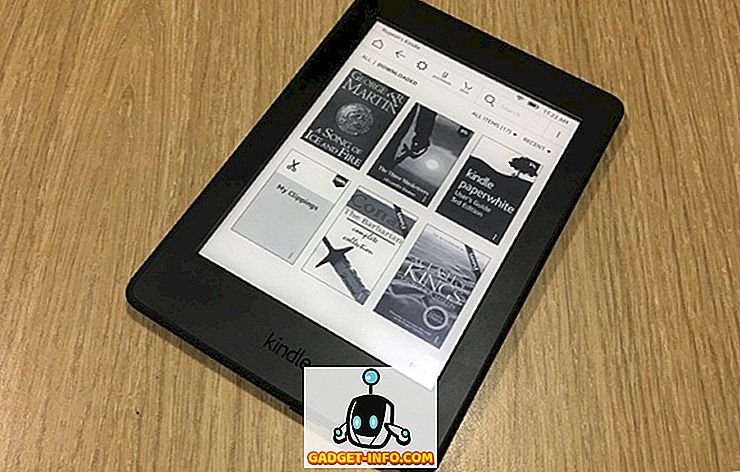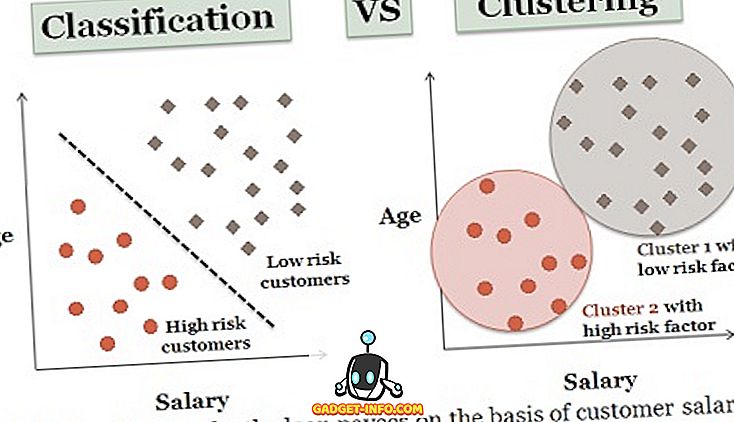Der Chrome-Browser von Android ist der am häufigsten verwendete Browser. Dies ist darauf zurückzuführen, dass er auf gängigen Android-Handys vorinstalliert ist und weil er ein hervorragender Browser ist. Es enthält einige großartige Funktionen, aber wenn Sie Google kennen, wissen Sie, dass sie ständig an neuen Funktionen arbeiten. Das Unternehmen testet die neuen Chrome-Funktionen auch über die Chrome-Beta-App sowie die Chrome Canary-App. Darüber hinaus enthält Chrome auch eine coole Chrome-Flags-Seite mit experimentellen Funktionen, die Sie ausprobieren können.
Wir haben bereits ausführlich über Chrome-Flaggen gesprochen. Wenn Sie jedoch einige Chrome-Flaggen ausprobieren möchten, die für Android-Smartphones spezifisch sind, haben wir Sie abgedeckt. Bevor wir Ihnen einige wirklich coole Chrome Flags unter Android erzählen, ist es wichtig zu wissen, dass Sie auf die Chrome Flags-Seite in Android zugreifen können, indem Sie in der Adressleiste von Chrome Android " chrome: // flags " eingeben. Sie können auch nach Flags suchen, indem Sie die dreipunktige Menüschaltfläche und die Option „Auf Seite suchen“ drücken.
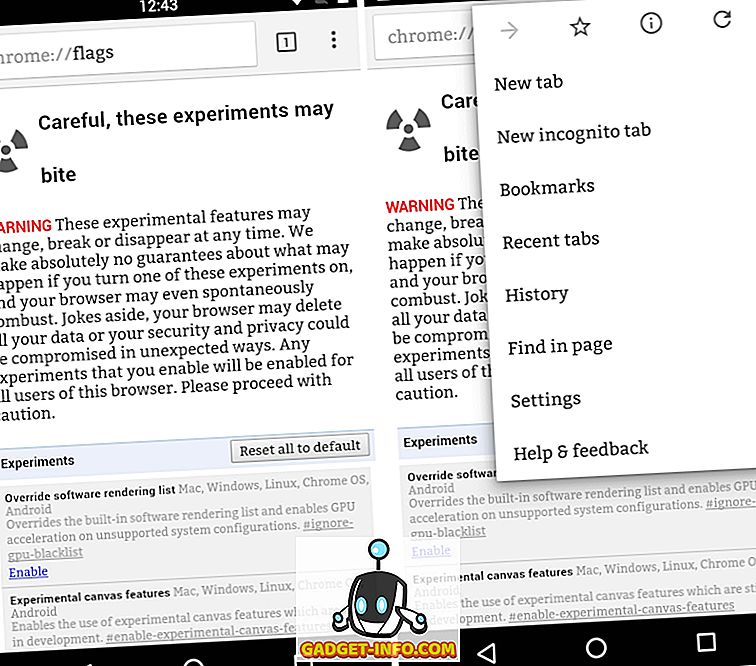
Nun, da Sie nun wissen, wie Sie Chrome Flags auf Android zugreifen können, haben wir hier 7 coole Chrome Flags für Android, die Sie ausprobieren sollten:
Hinweis : Die Optionen von Chrome Flags sind experimentelle Funktionen, die Google für Chrome testet. Wenn Sie so weit sind, schaffen sie es vielleicht in den stabilen Chrome-Build.
1. Inhaltsausschnitte
Mit den neuen Chrome-Updates entfernte Google die Schaltflächen "Lesezeichen" und "Letzte Registerkarten", die Sie zuvor auf der neuen Registerkarte gefunden hatten. Stattdessen erhalten Sie jetzt Karten oder Ausschnitte aus verschiedenen Artikeln. Wenn Sie kein Fan der Snippets-Funktion sind, können Sie sie über Chrome-Flags deaktivieren. Sie können nach dem Flag " Inhaltsausschnitte " suchen und es deaktivieren . Wenn Sie fertig sind, tippen Sie auf "Jetzt neu starten". Öffnen Sie dann eine neue Registerkarte in Chrome. Unten finden Sie die Schaltflächen Lesezeichen und Letzte Registerkarten.
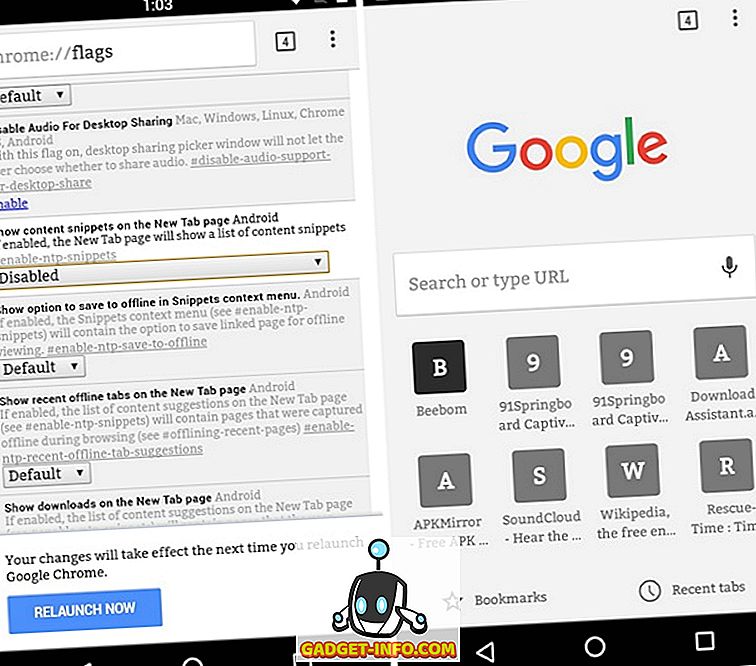
2. Chrome-Startseite
Wenn Sie ein großes Android-Smartphone besitzen, das auch als "Phablets" oder Tablet bezeichnet wird, wissen Sie, dass der Zugriff auf die Adressleiste oben in Chrome schwierig sein kann. Nun, Google hat kürzlich eine coole "Chrome Home" -Flagge eingeführt, mit der die Adressleiste, die Omnibox, nach unten gerückt wird . Sie können einfach zur Chrome- Flag- Seite gehen und nach der Chrome-Home-Android-Flag suchen und diese aktivieren . Starten Sie dann Chrome neu. Sie finden die Adressleiste zusammen mit der Menüschaltfläche unten.
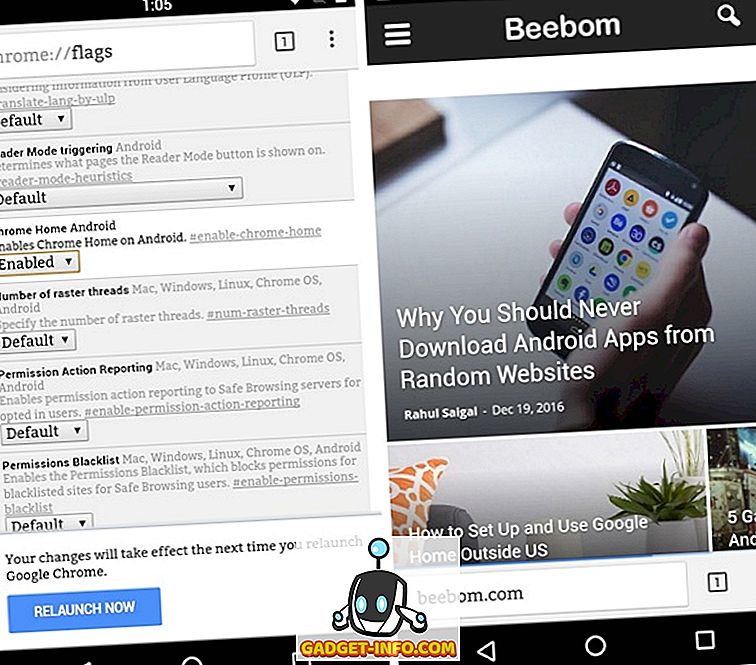
Hinweis : Dieses Chrome-Flag ist ab sofort nur für die Beta- und die kanarische Version von Chrome verfügbar.
3. Scrollen Sie Verankerung
Wenn Sie lange Seiten in Chrome öffnen, müssen Sie störende Seitensprünge bemerkt haben, die zu falschen Antippen führen. Dies geschieht auch, wenn Sie auf verschiedenen Registerkarten mischen. Nun, Sie können das mit dem Flag "Scroll Anchoring" beheben. Die Option passt die Bildlaufposition an, um sicherzustellen, dass kein Text erneut fließt. Sie können auf der Chrome-Flag-Seite nach der Flagge suchen und diese aktivieren . Während dies die Seitensprünge beheben sollte, kann die Laufleistung je nach Chrome-Entwickler variieren.
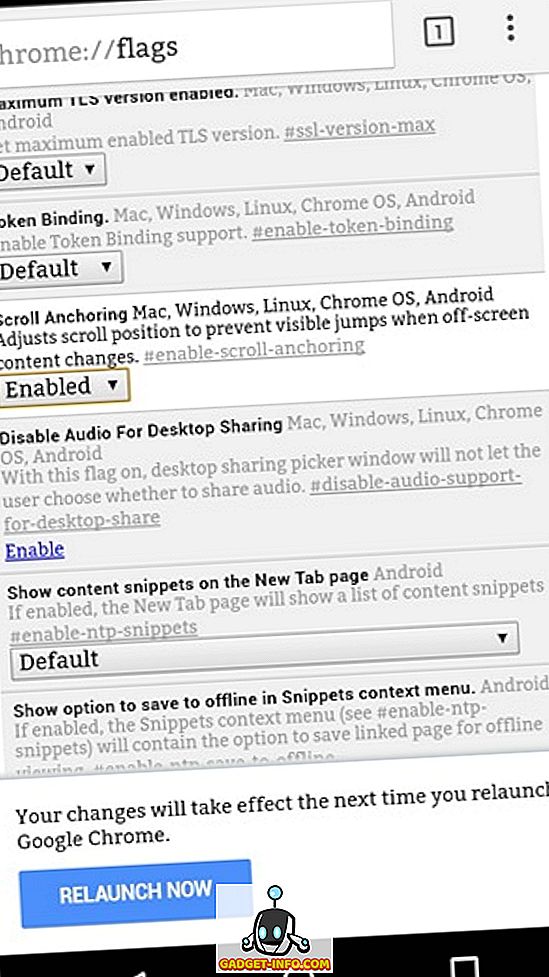
4. Wechseln Sie zur vorhandenen Registerkarte
Wenn Sie wie ich sind, öffnen Sie eine Reihe von Registerkarten in Chrome. Möglicherweise vergessen Sie manchmal die bereits geöffneten Seiten. Wäre es nicht toll, wenn Sie dieselbe Webseite zweimal öffnen, würde Chrome Sie automatisch zu der Registerkarte bewegen, auf der sie bereits geöffnet ist . Glücklicherweise gibt es eine Chrome-Flagge mit dem Titel "Wechseln Sie zu einer vorhandenen Registerkarte für Vorschläge für neue Registerkarten", die genau das tut. Hier können Sie aus den Optionen „ Match by URL “ oder „ Match by Hostname “ wählen.
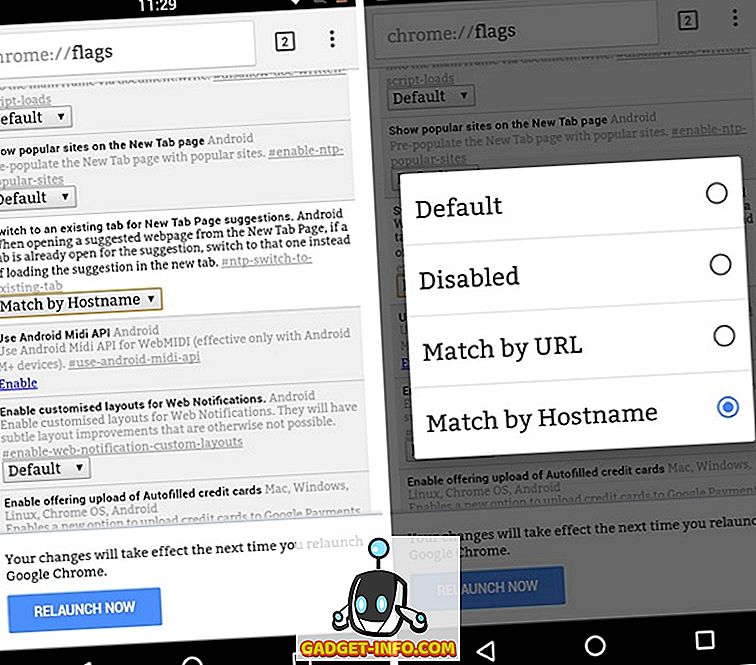
5. Lesemodus
Der Reader-Modus ist seit langem Teil der Chrome Flags-Seite in Android und es ist immer noch eine großartige Funktion, die Sie aktivieren können. Sie können einfach das Flag „ Reader Mode Triggering “ finden und dann eine der Optionen auswählen. In unserem ausführlichen Artikel zum Reader-Modus erfahren Sie mehr.
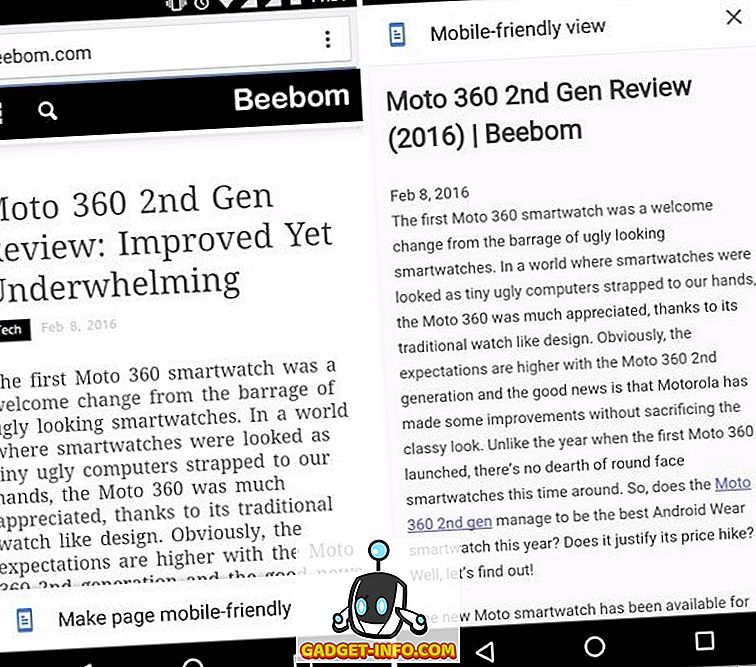
6. Glattes Scrollen
Es gibt Zeiten, in denen wir umfangreiche Webseiten auf unseren Android-Smartphones laden, um beim Scrollen viel Zeit zu verlieren. Während dies bei High-End-Smartphones kein Problem darstellt, ist es bei vielen Android-Geräten tatsächlich ein Problem. Wie Sie wahrscheinlich schon vermutet haben, sollte das Flag "Smooth Scrolling" das Scrollen in Webseiten verbessern, wenn es aktiviert ist. Dies verbessert nicht nur das Scrollen, sondern beinhaltet auch einen nahtlosen Übergang, um eventuelle Probleme zu verbergen.
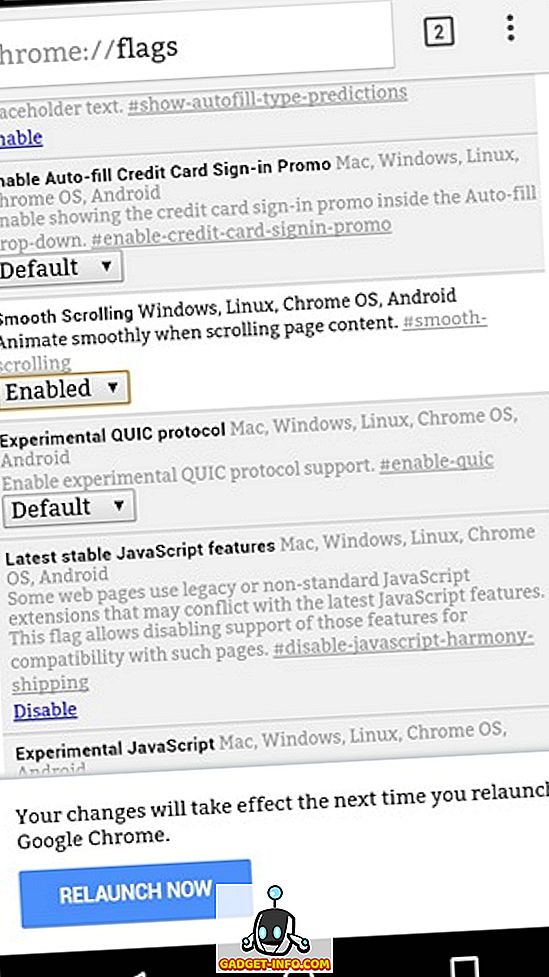
7. Offline-Lesezeichen
Wenn Sie regelmäßig zu abgelegenen Orten reisen, an denen es nur eine unvollständige oder keine Internetverbindung gibt, möchten Sie möglicherweise auf einige Webseiten offline zugreifen, oder? Nun, Sie können auf Ihre Lesezeichen offline zugreifen, indem Sie das Kennzeichen "Offline-Lesezeichen" aktivieren. Nach der Aktivierung speichert Chrome die Webseiten in Lesezeichen für die Offline-Verwendung .
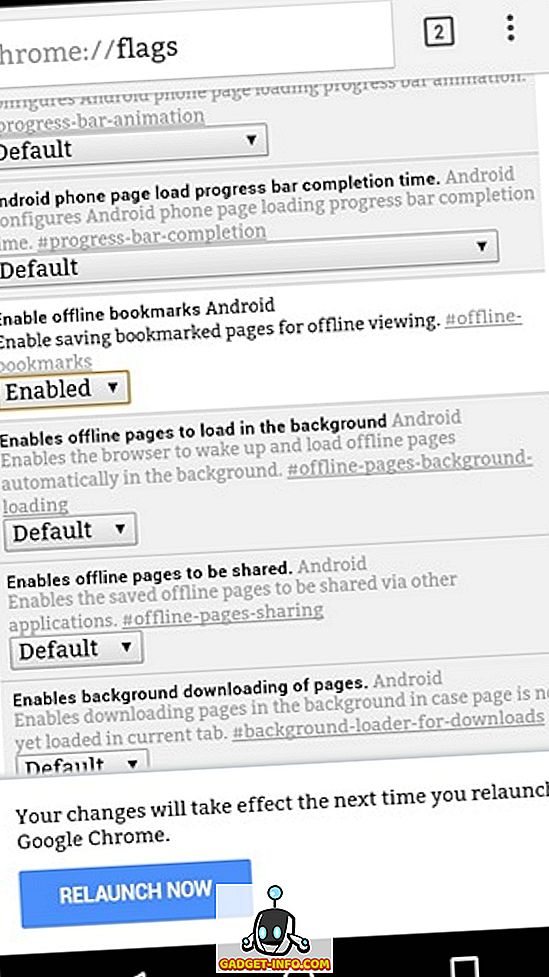
Schauen Sie sich diese coolen Chrome-Flaggen auf Android an
Chrome-Flags sind sicherlich eine großartige Möglichkeit für Google, Beta-Produkte zu testen, da die Nutzer einige der anstehenden Funktionen ausprobieren können. Neben den oben genannten Flags gibt es verschiedene andere Chrome-Flags, die Sie überprüfen können. Beachten Sie jedoch, dass die meisten anderen nur für Entwickler gedacht sind.
Nun, das ist alles von unserer Seite, probieren Sie diese Chrome-Flags auf Ihrem Android-Smartphone oder -Tablet aus und lassen Sie uns wissen, wie Sie sie in den Kommentaren unten mögen. Wenn Sie von einer anderen Chrome-Flagge wissen, die in diese Liste aufgenommen werden sollte, geben Sie uns bitte Bescheid.